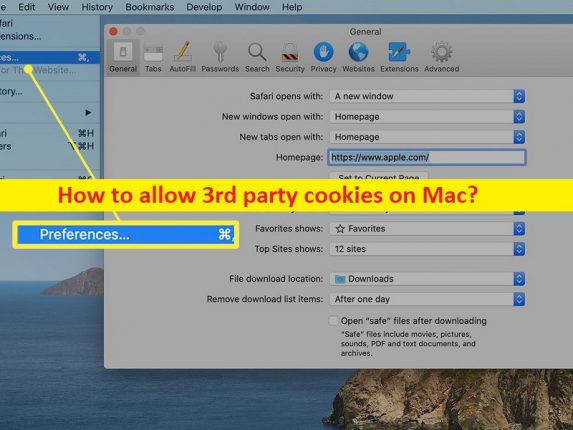
Mac でサードパーティの Cookie を許可するためのヒント:
この投稿では、Mac でサード パーティの Cookie を許可する方法、Mac でサード パーティの Cookie を許可する方法について説明します。そのための簡単な手順/方法が提供されます。議論を始めましょう。
「Mac でサードパーティの Cookie を許可する」:
「Cookie」: 基本的に、Cookie は、アクセスした Web サイトからブラウザーに送信される小さなテキストです。 Cookie は、その Web サイトがあなたの訪問に関する情報を記憶できるようにするために設計されています。この可視性を提供しないモバイル デバイスのブラウザーを使用して、ブラウザーで Cookie を管理できます。
機能に使用される Cookie やその他の技術により、サービスの基本的な機能にアクセスできます。一部の Cookie やその他の技術は、お客様の設定を維持するために使用されます。 Google サービスを使用するほとんどの人は、Cookie の選択に応じて、ブラウザーに「NID」または「ENID」と呼ばれる Cookie を持っています。
これらの Cookie は、ユーザーの好みや、好みの言語、検索結果ページに表示したい結果の数などのその他の情報を記憶するために使用されます。 Mac でサードパーティの Cookie を有効にする方法、または Mac でサードパーティの Cookie を許可する方法を探している場合は、これが適切な場所にいます。ここでは、そのための簡単な方法を紹介します。ステップに行きましょう。
Mac でサードパーティの Cookie を許可する方法は?
方法 1: Safari ブラウザーでサード パーティの Cookie を許可する方法

ステップ 1: Mac で Safari ブラウザを開き、画面の左上隅にある [Safari] メニューをクリックして、[設定] を選択します。
ステップ 2: 開いたウィンドウで [プライバシー] タブをクリックし、[Cookie と Web サイト データ] 見出しの下にある [すべての Cookie をブロックする] オプションの選択を解除します。
ステップ 3: 「アクセスした Web サイトから許可する」などのあまり自由度の低いオプションをチェックして、コンピューター上のサードパーティ Cookie の数を減らすこともできます。
ステップ 4: これらの Cookie はブラウジング エクスペリエンスを向上させ、広告や画像などのサード パーティの要素がサイトの設定を記憶し、ローカルに関連する情報を提供できるようにします。
方法 2: Mac [Chrome の場合] でサードパーティの Cookie を許可するには?
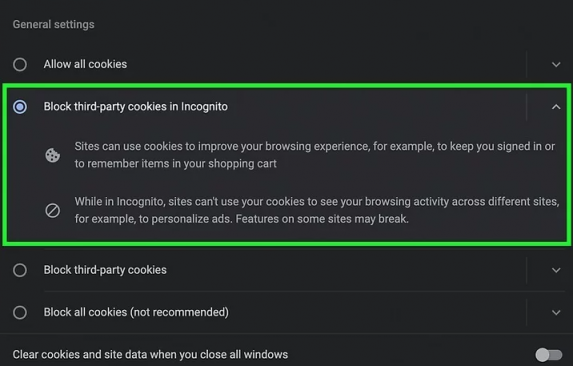
ステップ 1: Google Chrome ブラウザーを開き、右上隅にある [3 つのドット] アイコンをクリックして、[設定] を選択します。
ステップ 2: このオプションは、右側のパネルの [プライバシーとセキュリティ] 見出しの下にあり、[Cookie とサイト データ] をクリックします。
ステップ 3: 許可する Cookie を選択します。
「すべての Cookie を許可する」を選択すると、他の Web サイトでのブラウジングの追跡を含め、ブラウザーですべての Cookie が許可されます。 [サードパーティの Cookie をブロックする] オプションを選択すると、サードパーティからのトラッキング Cookie を除くすべての Cookie が許可されます。 [シークレット モードでサードパーティの Cookie をブロックする] を選択すると、サードパーティの Cookie のみがシークレット モードでブロックされます。その中から 1 つ選択してください。
ステップ 4: 次に、特定のサイトの Cookie 設定を調整します。 [すべての Cookie とデータを表示] セクションでは、Web サイトごとに Cookie 設定を指定できます。
方法 3: Mac でサードパーティの Cookie を許可する方法 [Firefox の場合]?
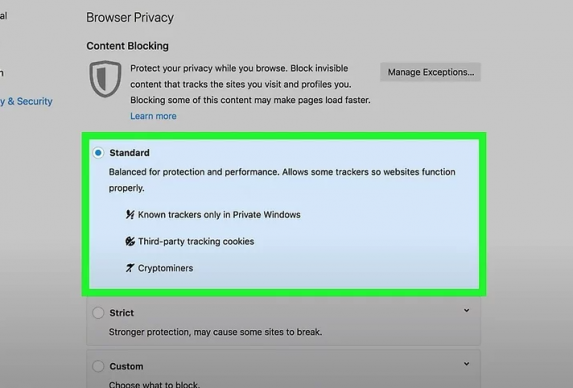
ステップ 1: 「Mozilla Firefox」ブラウザを開き、右上隅にある「3 本の横線」アイコンをクリックして、「設定」を選択します。
ステップ 2: 左ペインの [プライバシーとセキュリティ] タブをクリックし、トラッキング保護のレベルを選択して、これらの Cookie モードから選択します。
- 標準: このオプションでは、他の Web サイトでユーザーを追跡する Cookie を除くすべての Cookie を許可しますが、ログインまたはその他の非略奪的な理由によるクロスサイト トラッカーの通過は許可します [3]。このオプションは、ほとんどのユーザーに最適です。
- Strict: このオプションは、すべてのサードパーティ Cookie をブロックする点を除いて、Standard に似ています。これにより、一部の Web サイトへのログインや特定の Web サイト機能の使用が困難になる可能性があります。
- カスタム: このオプションでは、許可およびブロックする Cookie の種類を正確に選択できます。このオプションは、さまざまな種類の追跡 Cookie に精通しているパワー ユーザーに最適です。
ステップ 3: 有効にしたら、動作するかどうかを確認します。
結論
この投稿は、Mac でサード パーティの Cookie を許可する方法、Mac でサード パーティの Cookie を簡単な方法で許可する方法に役立つと確信しています。私たちの指示を読み、それに従うことができます。それで全部です。ご提案やご質問がございましたら、下のコメント ボックスにご記入ください。